¿Cómo reproducen música los streamers en Twitch? ¡La mejor forma de probarlo!
La visualización de vídeos en tiempo real es la tendencia actual en redes sociales, que en otras palabras significa ver una transmisión en vivo. Hay tantas cosas que se pueden ver en la transmisión en vivo de alguien, ya que esto depende completamente del tema del anfitrión. Pero dado que el objetivo principal de esto es entretener y atraer a una gran cantidad de espectadores, debe haber algo interesante en la transmisión en vivo para que sea más divertido y menos aburrido de ver.
En ese caso, la música sería el factor más fácil y creativo de agregar. Entonces, si también eres un streamer en Twitch, hablaremos de ¿Cómo reproducen música los streamers en Twitch?, incluido cómo se agrega música para que su transmisión en vivo sea más atractiva.
Guía de contenido Parte 1. ¿Cómo puedes agregar música en Twitch Livestream?Parte 2. ¿Cómo reproducir música de Spotify en una transmisión en vivo de Twitch legalmente?Parte 3. Resumen
Parte 1. ¿Cómo puedes agregar música en Twitch Livestream?
Agregar música a una transmisión en vivo siempre comenzará con saber qué tipo de música agregar. Sin embargo, el problema sería el copyright de la pista que utilizará. Si planea usar cierta música, debe asegurarse de que tenga derecho a ella comprándola en una tienda de música o en una plataforma de música. En realidad, puede probar muchas formas de hacer el proceso sobre cómo los streamers reproducen música en Twitch.
La forma más sencilla de hacerlo es reproducir una pista desde YouTube o Spotify. Pero para hacer eso, la salida de audio de sus auriculares debe ser la misma que la de su transmisión. Esto es lo mismo si está jugando en una consola de juegos y desea que algo se reproduzca en segundo plano. Simplemente diríjase a la plataforma de transmisión que tiene, iníciela y seleccione cualquier canción para reproducir, y luego, puede volver a su juego.
Uno de los software más utilizados por los streamers es OBS. Afortunadamente, esto se puede usar fácilmente simplemente seleccionando la plataforma de origen y luego agréguela a su escena OBS. Si también te gusta usar este software, así es como los streamers reproducen música en Twitch usando OBS.
- Comience abriendo el software y luego diríjase a la sección Fuentes. Después de eso, haga clic en el ícono más y sígalo presionando la captura de Ventana.
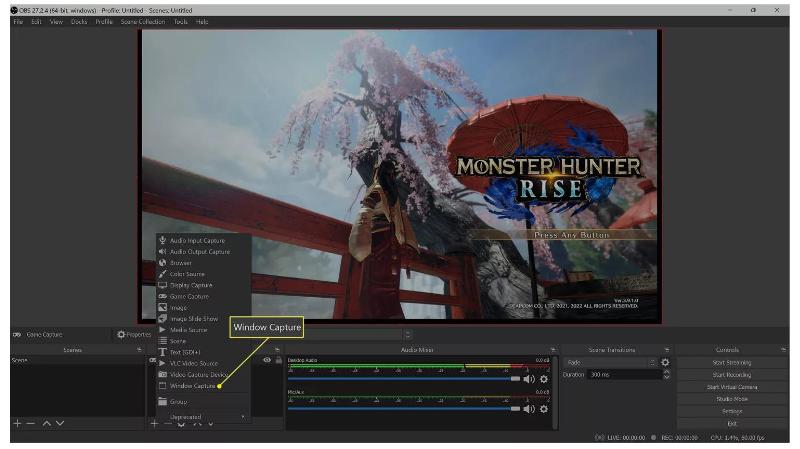
- Luego, ingrese el nuevo nombre de la ventana según lo que desee. Puedes cambiarlo a Spotify para recordarlo fácilmente. Toque el botón Aceptar una vez hecho.
- Una vez que se presionó el botón Aceptar, se mostrará la ventana de Spotify en su transmisión. Ahora, tiene la opción de eliminarlo si no desea que se vea. Solo asegúrese de que la descripción "hacer visible la fuente" no esté seleccionada.
- Ahora, presione el cuadro de selección de fuente de Windows y luego haga clic en Spotify.exe. Si no está viendo la aplicación Spotify, eso no sería un problema, ya que aún puede continuar con solo tener la aplicación ejecutándose al mismo tiempo.
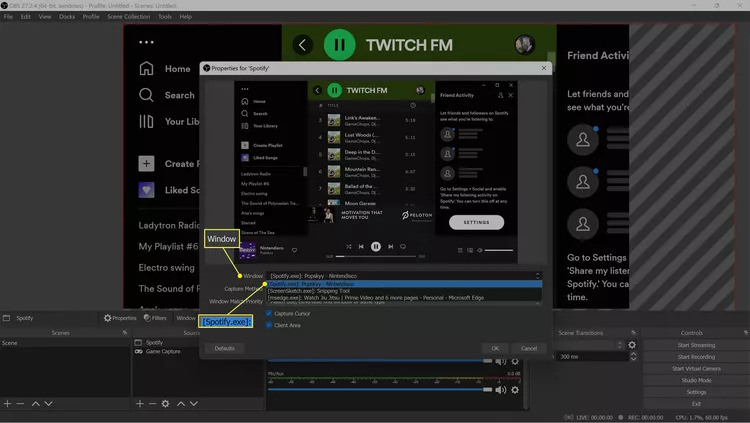
- Como puede ver, se usa un contorno rojo para la ventana de Spotify que puede arrastrar según sus gustos. Simplemente mantenga presionado el botón Alt y luego comience a recortarlo.
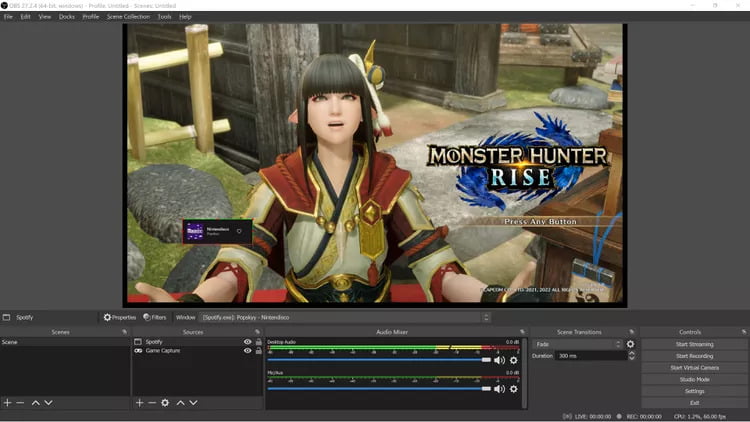
- Si ha terminado de recortar la ventana, suelte el mouse si se alcanza el lugar que desea.
- Por último, simplemente seleccione cualquier canción de Spotify que desee transmitir.
Parte 2. ¿Cómo reproducir música de Spotify en una transmisión en vivo de Twitch legalmente?
Para el proceso de cómo los streamers reproducen música en Twitch, aunque es fácil hacerlo en la aplicación, hay cosas que deben pensarse y considerarse sabiamente para evitar problemas al reproducir música. Debe haber un permiso legal para reproducirlos en tu transmisión en vivo sin problemas. Si su plataforma de transmisión seleccionada es Spotify, desafortunadamente, pero los elementos que puede encontrar aquí también están protegidos con DRM, que debe eliminarse primero para usarlos en otras plataformas de forma ilimitada.
Ahora, para que las pistas sean legales de usar, debe usar AMúsicaSoft Spotify Music Converter que es muy capaz de eliminar DRM, convertir los archivos a formatos compatibles y, sobre todo, descargar los archivos en su computadora como su propia copia permanente. Esto solo significa que puede hacer lo que quiera con sus pistas de Spotify convertidas guardadas.
Es posible que encuentre más problemas al usar la aplicación Spotify, incluida la reproducción de canciones de Spotify que no están en su lista de reproducción, Código de error de Spotify 17, Spotify usando demasiada CPU y más. ¿Cómo evitar estos problemas para siempre? La mejor manera es descargar música de Spotify y guardarla en otros reproductores multimedia para escucharla sin conexión.
Al usar esta herramienta, incluso si tiene la aplicación Spotify desinstalada, aún puede usar estas pistas ya que ya las tiene descargadas como archivos locales en su propia computadora. Tú también puedes configura los archivos descargados de Spotify como tu despertador.
Pero primero, veamos cómo utilizar AMusicSoft Spotify Music Converter para descargar las pistas y listas de reproducción en su dispositivo y luego usarlo más tarde para el proceso de cómo los streamers reproducen música en Twitch.
- Comience por descargar la aplicación en su dispositivo desde el sitio web de AMusicSoft. Haga clic en el botón Descargar y espere un momento hasta que esté lista para instalarla.
Descargar gratis Descargar gratis
- Inicie la aplicación y luego agregue las pistas simplemente copiando y pegando sus enlaces. También puede hacerlo mediante el método de arrastrar y soltar.

- Ahora, elija el formato de conversión que desee utilizar. En AMusicSoft, puede seleccionar entre MP3, FLAC, WAV, AAC, AC3 y M4A. También debe seleccionar la carpeta de destino.

- Luego toque el botón Convertir para comenzar con el procedimiento.

- Por último, descargue los resultados en su computadora y utilícelos en su transmisión en vivo de Twitch.
Todos los resultados que puede obtener con AMusicSoft se pueden transmitir con la mejor calidad de audio. También puede obtenerlos inmediatamente después de cargarlos en el convertidor gracias a la velocidad de trabajo 5 veces más rápida de AMusicSoft. Hay muchas funciones que puede experimentar con AMusicSoft. Simplemente descargue la aplicación para ver lo mejor de ella.
Parte 3. Resumen
Lo único que debe monitorear si va a hacer el proceso sobre cómo los streamers reproducen música en Twitch es la legalidad y los derechos de autor de los archivos de música que debe usar. Entonces, para asegurarse de que todo esté bien, puede usar AMúsicaSoft Spotify Music Converter Para legalizar las canciones mediante la eliminación de DRM y descargarlas en tu dispositivo como archivos legales. Si sigues la guía detallada anterior sobre cómo los streamers reproducen música en Twitch usando AMusicSoft, ahora te resultará fácil disfrutar de transmisiones en vivo con música.
La gente también Leer
- Sincronización sin conexión Spotify Music: cosas que debe saber
- Cómo encontrar su cola en Spotify: consejos y pautas
- ¡Aprenda cómo puede copiar una lista de reproducción en Spotify!
- Resuelto: ¿Cómo repetir canciones en Spotify sin Premium?
- Cómo evitar que Spotify se pause: la mejor manera
- Los mejores métodos de 4 sobre cómo escuchar Spotify al mismo tiempo
- Las 5 mejores soluciones para solucionar el problema "¿Por qué se detiene mi Spotify?"
Robert Fabry es un apasionado del blog y un entusiasta de la tecnología que tal vez pueda contagiarte algunos consejos. También siente pasión por la música y ha escrito para AMusicSoft sobre estos temas.